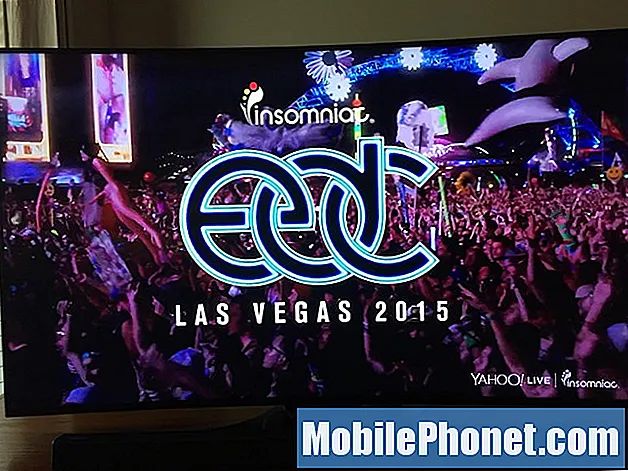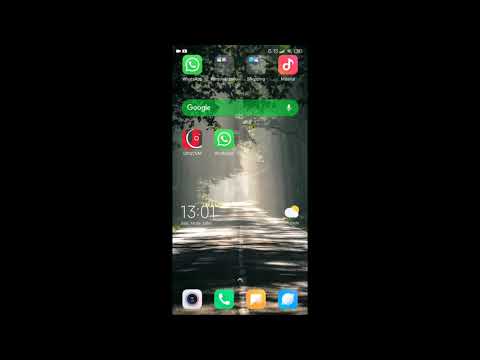
Contente
O episódio de solução de problemas de hoje tentará resolver um problema específico para o Galaxy A8 (2018). Basicamente, um usuário relatou que a tela é desligada durante as chamadas. Embora isso possa parecer normal e não seja um problema, na verdade é um problema para um usuário do Galaxy A8. Descubra mais sobre essa experiência abaixo.
Problema: a tela do Galaxy A8 (2018) desliga durante as chamadas
Oi. Meu Samsung Galaxy A8 (2018) desliga a tela sempre que tento fazer ou atender uma ligação. Assim que eu pressiono o botão verde ou o contato deslizante para a direita, a tela desliga. Devo pressionar o botão liga / desliga para retornar a tela e ver os detalhes da chamada. Você sabe como consertar esse bug? Muito obrigado e melhores cumprimentos.
Solução: Pode haver um bug que causa esse problema. Para solucionar o problema, siga nossas sugestões abaixo.
Verifique se o sensor de proximidade está funcionando
Os telefones são projetados para desligar automaticamente a tela durante as chamadas. No Galaxy A8, isso é possível devido a um sensor de proximidade próximo ao alto-falante superior. É possível que haja um problema com o sensor ou seu firmware. Tente ver se o próprio sensor funciona corretamente. Veja como:
- Abra o aplicativo discador ou o aplicativo Telefone.
- Dial *#0*#
- Quando o menu de serviço for exibido, toque em Sensor.
- Passe a mão na parte superior da tela. Algumas operadoras desabilitam o acesso ao Menu de Serviços. Se nada acontecer quando você discar * # 0 * #, isso significa que você não pode acessar o referido menu.
- Se a tela ficar verde e o telefone vibrar, isso significa que o sensor de proximidade está funcionando normalmente.
Limpar partição de cache
Às vezes, o cache do sistema de um telefone pode ser corrompido por algum motivo. Isso também acontece às vezes após uma atualização. Quando o cache do sistema de um telefone é corrompido, alguns bugs podem se desenvolver. Para verificar se você tem um problema de cache do sistema, é necessário atualizar a partição de cache.
- Desligue o telefone.
- Pressione e segure a tecla Aumentar volume, a tecla Home e a tecla Liga / Desliga ao mesmo tempo.
- Quando o telefone é ligado, a tela Android System Recovery aparece aprox. 30 segundos depois.
- Solte todas as teclas.
- Pressione a tecla Diminuir volume para destacar "limpar partição de cache".
- Pressione a tecla Liga / Desliga para selecionar.
- Pressione a tecla Diminuir volume para destacar “sim” e pressione a tecla Liga / Desliga para selecionar.
- Quando a partição do cache de limpeza estiver concluída, “Reinicializar o sistema agora” é destacado.
- Pressione a tecla Power para reiniciar o dispositivo.
Instalar atualizações
Embora alguns bugs possam ser causados por atualizações, muitos também são corrigidos por atualizações. Em geral, é sempre melhor instalar atualizações do que perdê-las, pois o último pode colocar a segurança do seu sistema em risco. Os bugs relatados também são corrigidos apenas por atualizações.
Certifique-se de instalar atualizações para todos os aplicativos para minimizar a chance de problemas de incompatibilidade.
Observe no modo de segurança
Quando no modo de segurança, seu telefone não permite a execução de aplicativos de terceiros. Se a tela funcionar normalmente durante as chamadas e só desligar quando você colocar o dispositivo próximo ao rosto, isso significa que o problema é devido a um aplicativo de terceiros.
Para inicializar seu A8 Plus no modo de segurança:
- Desligue o dispositivo.
- Pressione e segure a tecla Liga / Desliga além da tela do nome do modelo.
- Quando “SAMSUNG” aparecer na tela, solte a tecla Power.
- Imediatamente após liberar a tecla Liga / Desliga, pressione e segure a tecla Diminuir volume.
- Continue a manter pressionada a tecla Diminuir volume até o dispositivo terminar de reiniciar.
- O modo de segurança será exibido no canto inferior esquerdo da tela.
- Solte a tecla Diminuir volume ao ver o Modo de segurança.
Para identificar qual dos seus aplicativos está causando o problema, você deve inicializar o telefone no modo de segurança e seguir estas etapas:
- Inicialize no modo de segurança.
- Verifique o problema.
- Depois de confirmar que a culpa é de um aplicativo de terceiros, você pode começar a desinstalar os aplicativos individualmente. Sugerimos que você comece com os mais recentes adicionados.
- Depois de desinstalar um aplicativo, reinicie o telefone no modo normal e verifique o problema.
- Se o A8 ainda estiver com problemas, repita as etapas 1-4.
Redefinir as preferências do aplicativo
A redefinição das preferências do aplicativo é frequentemente esquecida em muitos artigos de solução de problemas do Android, mas quando se trata de um problema como o seu, pode ajudar muito. É possível que um ou alguns de seus aplicativos padrão não estejam configurados corretamente, fazendo com que esta falha ocorra. Como não há como saber se essa suposição é verdadeira, o que você precisa fazer é simplesmente garantir que todos os aplicativos padrão estejam ativados. Veja como fazer isso:
- Abra o aplicativo Configurações.
- Toque em Apps.
- Toque em Mais configurações no canto superior direito (ícone de três pontos).
- Selecione Redefinir preferências do aplicativo.
- Reinicie o A8 e verifique o problema.
Redefinir todas as configurações
Este procedimento é separado do anterior, pois abrange todas as configurações do seu dispositivo Android e não apenas os aplicativos. Para fazer isso, siga as etapas abaixo:
- Na tela inicial, deslize para cima em um local vazio para abrir a bandeja de aplicativos.
- Toque em Gerenciamento geral> Redefinir configurações.
- Toque em Redefinir configurações.
- Se você configurou um PIN, insira-o.
- Toque em Redefinir configurações. Depois de concluído, uma janela de confirmação aparecerá.
Redefinir Ajustes de Rede
Como o problema ocorre durante as chamadas, ele pode ser considerado um possível problema de rede. Para fins de solução de problemas, você deseja limpar a configuração de rede atual e forçar o telefone a reconfigurar suas configurações de rede.
- Na tela inicial, deslize para cima em um local vazio para abrir a bandeja de aplicativos.
Toque em Configurações> Gerenciamento geral> Redefinir> Redefinir configurações de rede.
Toque em REDEFINIR CONFIGURAÇÕES.
Se você configurou um PIN, insira-o.
Toque em REDEFINIR CONFIGURAÇÕES. Depois de concluído, uma janela de confirmação aparecerá.
Limpe o telefone com Master Reset
O máximo que você pode fazer nesse caso é limpar o telefone e retornar todas as configurações do software aos padrões. Isso é chamado de redefinição de fábrica. Certifique-se de fazer backup de seus dados pessoais antes de fazer isso.
- Desligue o telefone.
- Pressione e segure a tecla Aumentar volume e a tecla Home e, em seguida, pressione e segure a tecla Liga / Desliga.
- Quando a tela do logotipo do dispositivo for exibida, solte apenas a tecla Liga / Desliga
- Quando o logotipo do Android for exibido, solte todas as teclas (‘Instalando atualização do sistema’ será exibido por cerca de 30 a 60 segundos antes de mostrar as opções do menu de recuperação do sistema Android).
- Pressione a tecla Diminuir volume várias vezes para destacar ‘limpar dados / redefinição de fábrica’.
- Pressione o botão liga / desliga para selecionar.
- Pressione a tecla Diminuir volume até que ‘Sim - excluir todos os dados do usuário’ seja destacado.
- Pressione o botão Liga / Desliga para selecionar e iniciar a redefinição mestre.
- Quando a reinicialização principal estiver concluída, ‘Reiniciar sistema agora’ é destacado.
- Pressione a tecla Power para reiniciar o dispositivo.